
Apple Maps предлагает настройки, которые позволяют вам изменять громкость навигационных запросов, изменять единицы измерения расстояния и даже получать последующие электронные письма о проблемах, о которых вы сообщаете. Вы можете настроить все так, как вы хотите — как только вы знаете, где искать!
Как изменить предпочитаемый вид транспорта на iPhone и iPad
Карты могут планировать маршрут к месту назначения, используя три различных метода: вождение, ходьба и транзит. По умолчанию Карты сначала покажут вам инструкции по вождению, но если вы хотите, чтобы сразу появилось одно направление ходьбы или транзита, вы можете изменить предпочитаемый тип транспорта.
- Запустите настройки приложение с вашего домашнего экрана.
- Нажмите на Карты.
Нажмите на Вождение, Ходьба, или же транзит.
![Запустите приложение настроек на главном экране, нажмите «Карты», нажмите «Вождение», «Прогулка» или «Транспорт».]()
Как включить и отключить компас в Картах на iPhone и iPad
Если вы предпочитаете иметь возможность видеть компас в режиме навигации, вы можете зайти в настройки и включить его.
- Запустите настройки приложение с вашего домашнего экрана.
Нажмите на Карты.
![Запустите приложение «Настройки» на главном экране, а затем нажмите «Карты».]()
- Нажмите Вождение навигация.
Нажмите на Выключатель компаса. Когда переключатель зеленый, это означает, что компас включен.
![Нажмите «Вождение и навигация» и нажмите на переключатель компаса on.off.]()
Как изменить громкость голосовой навигации на iPhone и iPad
Если вы слушаете музыку или видео, в то время как вы также используете Карты, чтобы направлять вас куда-то, Siri просто проиграет поверх любого существующего звука. Иногда это может затруднить слух и исключить пользу от указаний. Если вы предпочитаете Siri duck музыку во время разговора с вами, вы можете изменить баланс уровней в любое время.
- Запустите настройки приложение с вашего домашнего экрана.
Нажмите на Карты.
![Запустите приложение «Настройки» на главном экране, а затем нажмите «Карты».]()
- Нажмите Вождение навигация.
Выберите свой желаемый уровень громкости. У вас есть четыре варианта на выбор.
- Без голоса: Это отключит навигационные подсказки
- Низкая громкость: При этом будут воспроизводиться навигационные приглашения и мультимедиа с одинаковым уровнем громкости.
- Нормальный объем: Это будет медиа на более низком уровне громкости во время навигационных подсказок.
Громкая громкость: Это уменьшит громкость носителя и увеличит громкость навигационных подсказок.
![Нажмите «Вождение и навигация», а затем нажмите на нужный уровень громкости.]()
Как включить функцию паузы разговорного звука на iPhone и iPad
Если вам не нравится, что навигационные подсказки во время ваших путешествий всегда воспроизводятся через другие разговорные носители, такие как подкасты и аудиокниги, вы можете включить возможность автоматической приостановки других звуковых сигналов при разговоре с вами указаний.
- Запустите настройки приложение с вашего домашнего экрана.
Нажмите на Карты.
![Запустите приложение «Настройки» на главном экране, а затем нажмите «Карты».]()
- Нажмите Вождение навигация.
Нажмите на Pause Spoken Audio On / Off переключатель. Зеленый цвет означает, что разговорный звук будет приостановлен.
![ap Вождение и навигация, а затем коснитесь переключателя Pause Spoken Audio ON / Off.]()
Вы можете отключить эту функцию в любое время, просто выполнив те же действия, что и выше.
Как изменить единицы измерения расстояния для Карт на iPhone и iPad
Если вы живете в Соединенных Штатах, ваше приложение «Карты» будет измерять все единицы расстояния в милях. Если вы живете за пределами штатов, скорее всего, Карты будут отслеживать все расстояния в километрах. Вы можете изменить стандартную единицу расстояния в любое время.
- Запустите настройки приложение с вашего домашнего экрана.
- Нажмите на Карты.
Нажмите на единица расстояния Вы хотели бы использовать. У вас есть два варианта.
- миль
километров
![Запустите приложения «Настройки», нажмите «Карты», а затем нажмите на желаемую единицу расстояния.]()
Как отключить английские надписи на картах iPhone и iPad
Вы когда-нибудь пытались использовать Карты в Гонконге и удивлялись, почему все названия улиц все еще были на английском? Это потому, что ваше приложение Карт использует английские метки по умолчанию. Вы можете отключить эту функцию в любое время.
- Запустите настройки приложение с вашего домашнего экрана.
- Нажмите на Карты.
Нажмите на Выключатель рядом Всегда на английском.
![Запустите приложения «Настройки», нажмите «Карты», а затем нажмите переключатель «Вкл. / Выкл.» Рядом с английским всегда.]()
Как включить электронную почту для отслеживания ошибок в Картах на iPhone и iPad
Если вы заметили множество проблем с Картами и сообщали о них в Apple, но не уверены, что кто-то изучает проблему, не бойтесь! Вы всегда можете включить опцию для получения последующего электронного письма, чтобы узнать, как решается проблема, о которой вы сообщаете.
- Запустите настройки приложение с вашего домашнего экрана.
- Нажмите на Карты.
Нажмите на Выключатель рядом Продолжить по электронной почте.
![Запустите приложения «Настройки», нажмите «Карты», а затем нажмите переключатель «Вкл. / Выкл.» Рядом с сообщением «Электронная почта».]()
Оцените статью!

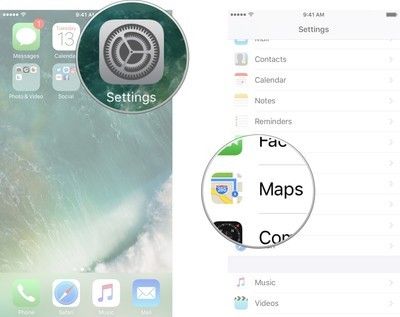
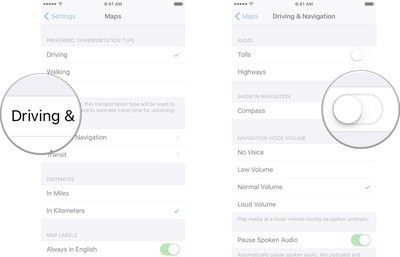
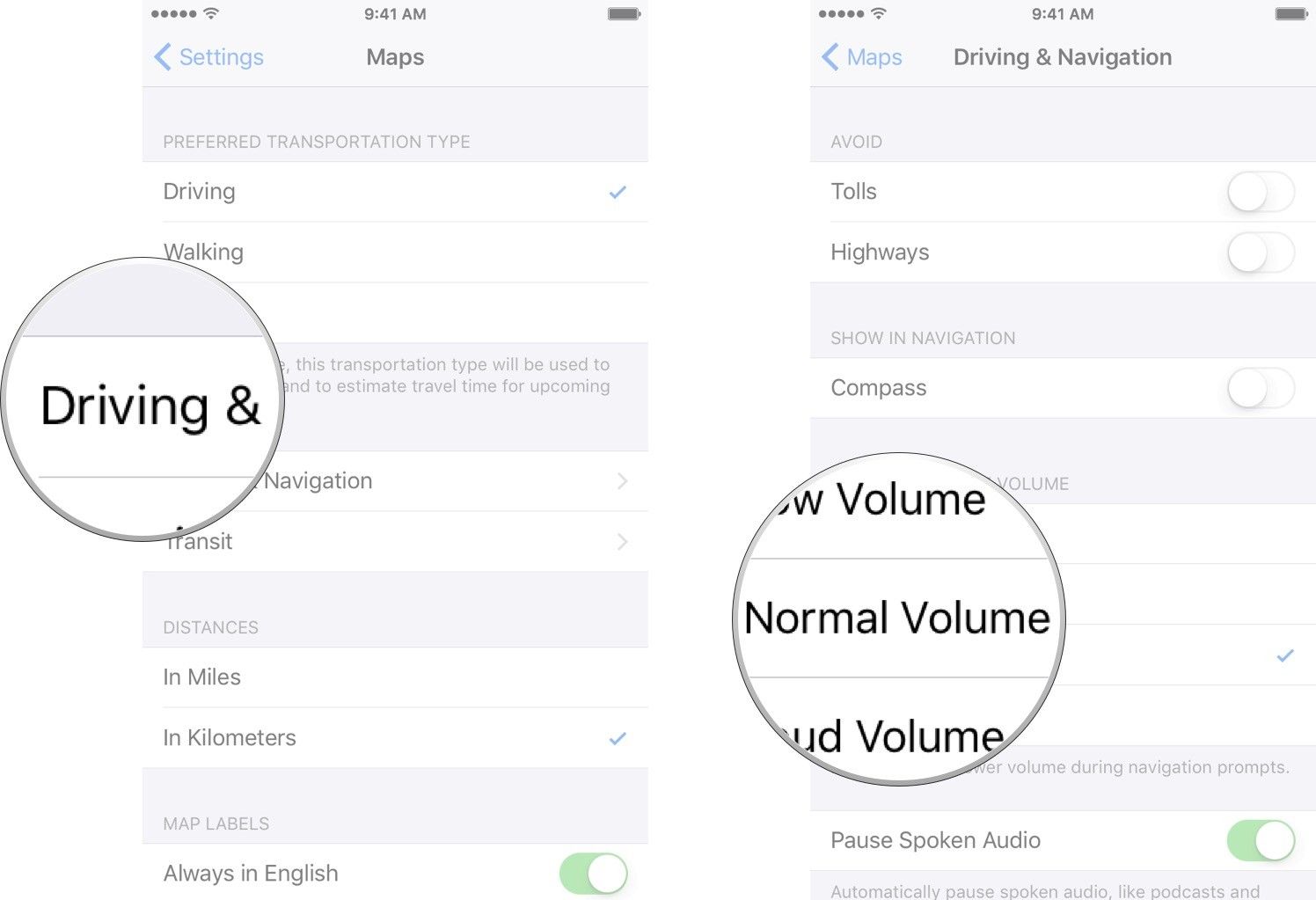
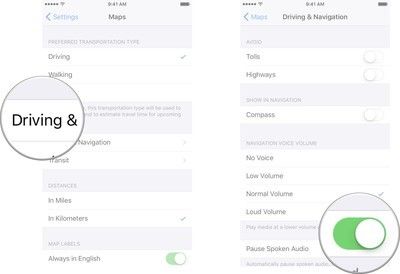

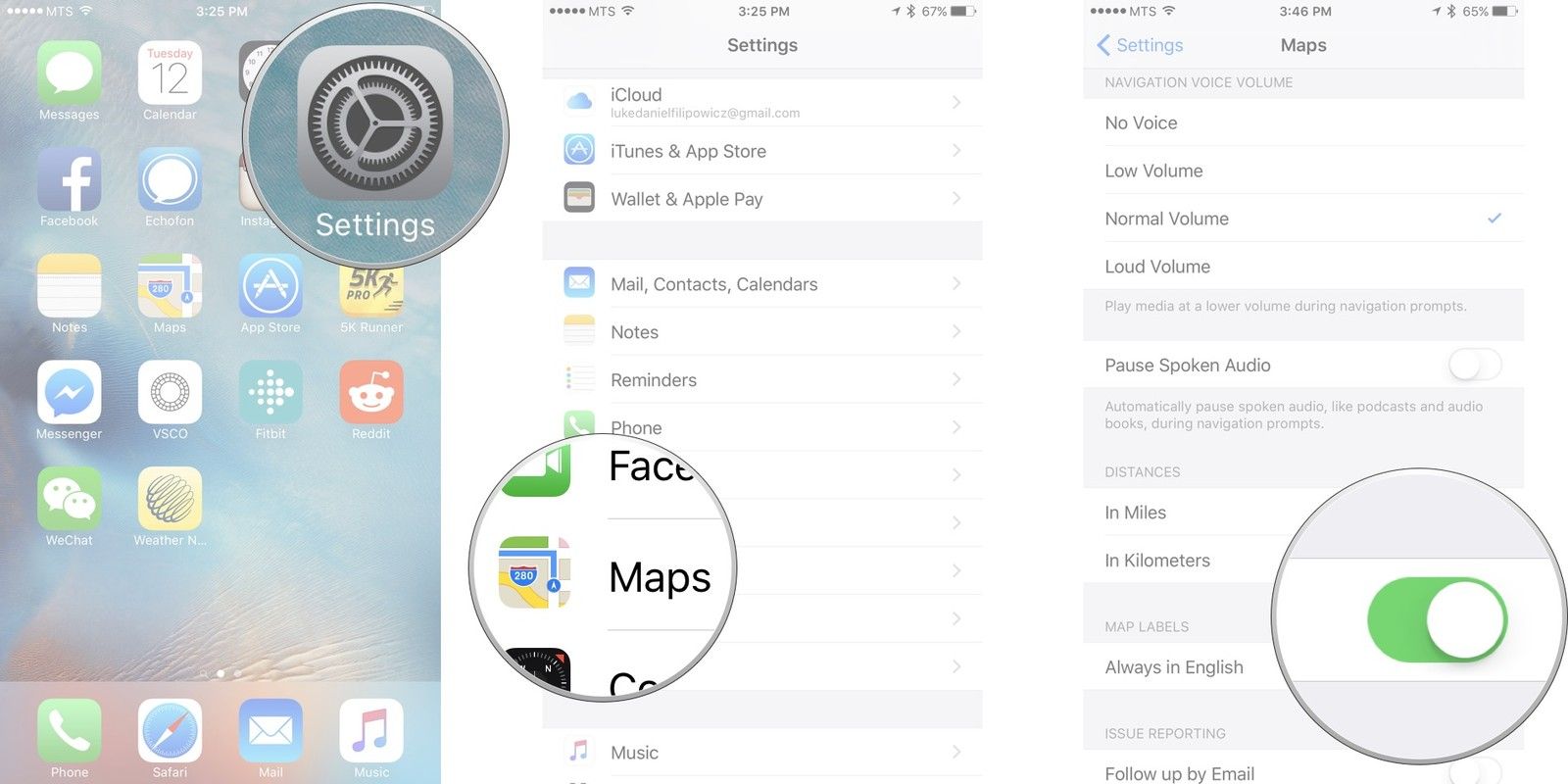
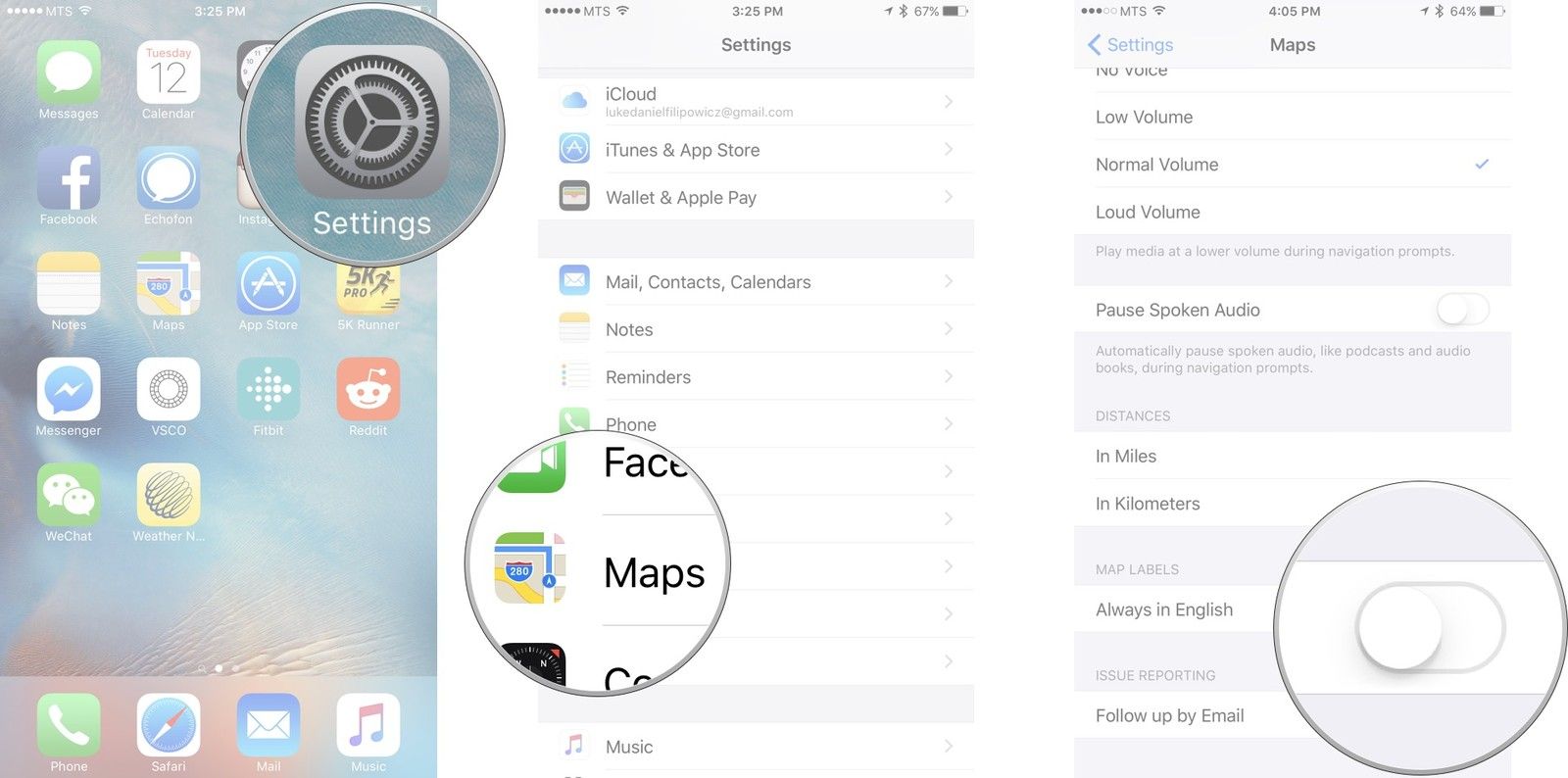
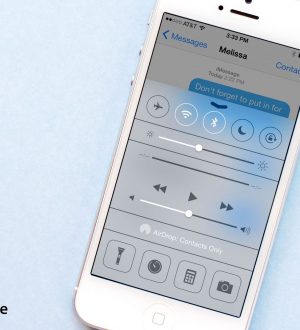

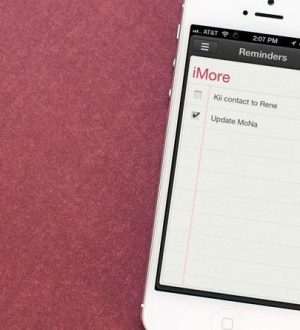
Отправляя сообщение, Вы разрешаете сбор и обработку персональных данных. Политика конфиденциальности.